- Partie 1. Qu'est-ce que WebM et pourquoi devriez-vous convertir WebM en MP4
- Partie 2. Comment convertir WebM en MP4 via FoneLab Video Converter Ultimate
- Partie 3. Comment convertir WebM en MP4 via Adobe Premiere
- Partie 4. Comment convertir WebM en MP4 avec VLC Media Player
- Partie 5. Comment convertir WebM en MP4 avec CloudConvert
- Partie 6. Comparaison des méthodes mentionnées ci-dessus
- Partie 7. FAQ sur la conversion de WebM en MP4 et vice versa
convertir MPG / MPEG en MP4 avec une vitesse rapide et une qualité d'image / son de sortie élevée.
- Convertir AVCHD en MP4
- Convertir MP4 en WAV
- Convertir MP4 en WebM
- Convertir MPG en MP4
- Conversion de SWF en MP4
- Convertir MP4 en OGG
- Convertir VOB en MP4
- Convertir M3U8 en MP4
- Convertir MP4 en MPEG
- Intégrer des sous-titres dans MP4
- Répartiteurs MP4
- Supprimer l'audio de MP4
- Convertir des vidéos 3GP en MP4
- Modifier des fichiers MP4
- Convertir AVI en MP4
- Convertir MOD en MP4
- Convertir MP4 en MKV
- Convertir WMA en MP4
- Convertir MP4 en WMV
Comment convertir efficacement WebM en MP4
 Mis à jour par Lisa Ou / 21 oct. 2021 16:30
Mis à jour par Lisa Ou / 21 oct. 2021 16:30Le format vidéo WebM est en effet excellent en termes de qualité et de taille de fichier, mais tous les appareils ou lecteurs multimédias ne prennent pas en charge ce format. Les erreurs de compatibilité peuvent être ennuyeuses et stressantes, d'où la nécessité de convertir votre vidéo dans un format différent. Apprenez à convertir WebM en MP4 facilement et efficacement grâce à différentes méthodes.
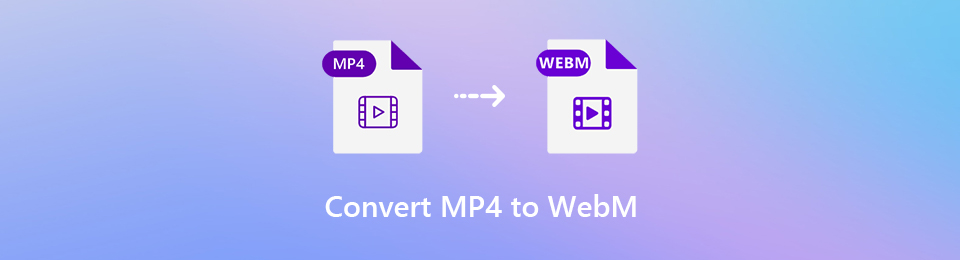

Liste de guide
- Partie 1. Qu'est-ce que WebM et pourquoi devriez-vous convertir WebM en MP4
- Partie 2. Comment convertir WebM en MP4 via FoneLab Video Converter Ultimate
- Partie 3. Comment convertir WebM en MP4 via Adobe Premiere
- Partie 4. Comment convertir WebM en MP4 avec VLC Media Player
- Partie 5. Comment convertir WebM en MP4 avec CloudConvert
- Partie 6. Comparaison des méthodes mentionnées ci-dessus
- Partie 7. FAQ sur la conversion de WebM en MP4 et vice versa
1. Qu'est-ce que WebM et pourquoi devriez-vous convertir WebM en MP4
WebM est un format de fichier multimédia conçu pour la balise vidéo Web ou HTML5. De plus, par rapport au MP4, il est relativement nouveau sur le marché et convient parfaitement à tous les services de streaming car la qualité vidéo n'est pas affectée par la connexion Internet. En d'autres termes, vous pouvez regarder des vidéos de haute qualité à tout moment avec les vidéos WebM. Cependant, vous pourriez rencontrer des problèmes pour accéder ou ouvrir vos vidéos au format WebM en raison de problèmes de compatibilité. C'est pourquoi il est préférable de convertir votre vidéo au format MP4. C'est-à-dire que MP4 est l'un des formats vidéo les plus populaires et les plus utilisés. MP4 est pris en charge par presque tous les appareils et lecteurs, donc la compatibilité ne sera pas un problème.webm-error.jpg
2. Comment convertir WebM en MP4 via FoneLab Video Converter Ultimate
FoneLab Video Converter Ultimate est un programme conçu et destiné à convertir tous les types de formats vidéo et audio. Avec la large gamme de formats disponibles, FoneLab Video Converter Ultimate est en effet un outil utile à utiliser en termes de besoins de conversion.
Video Converter Ultimate est le meilleur logiciel de conversion vidéo et audio qui peut convertir MPG / MPEG en MP4 avec une vitesse rapide et une qualité d'image / son de sortie élevée.
- Convertissez n'importe quelle vidéo / audio comme MPG, MP4, MOV, AVI, FLV, MP3, etc.
- Prise en charge de la conversion vidéo HD 1080p / 720p et 4K UHD.
- Fonctions d'édition puissantes telles que Trim, Crop, Rotate, Effects, Enhance, 3D et plus.
Étape 1Tout d'abord, installez FoneLab Video Converter Ultimate sur votre ordinateur.

Étape 2Après l'installation, exécutez le programme.

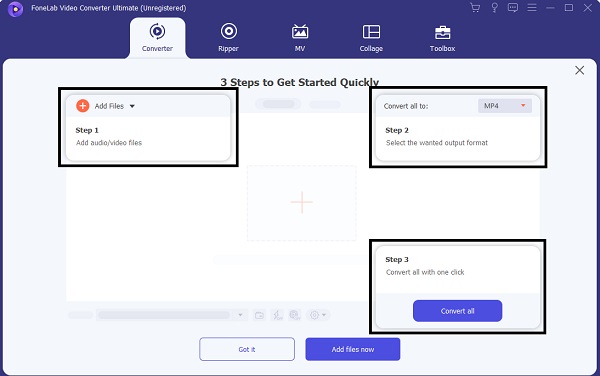
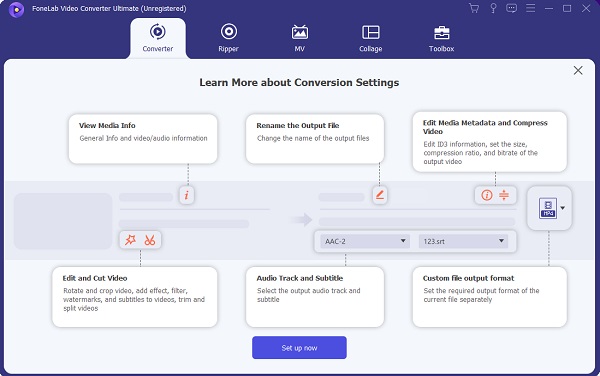
Étape 3Cliquez Ajouter un fichier ou faites glisser le fichier directement dans le programme pour importer la vidéo que vous avez l'intention de convertir. Ce convertisseur permet aux utilisateurs de convertir une ou plusieurs vidéos en même temps.

Étape 4Sélectionnez le format dans lequel vous vouliez convertir votre vidéo. Il existe une large gamme de formats dans lesquels vous pouvez convertir vos vidéos, MP4 en WebM ou vice versa par exemple.

Étape 5Si par hasard vous souhaitez également modifier votre vidéo, vous pouvez cliquer sur le Modifier or Cut/Taille icônes avant de convertir votre vidéo.

Étape 6Enfin, cliquez sur le Convertir bouton pour démarrer la conversion vidéo de WebM en MP4. Surtout, notez que la vidéo WebM d'origine sera convertie en MP4 sans perdre sa qualité.

Video Converter Ultimate est le meilleur logiciel de conversion vidéo et audio qui peut convertir MPG / MPEG en MP4 avec une vitesse rapide et une qualité d'image / son de sortie élevée.
- Convertissez n'importe quelle vidéo / audio comme MPG, MP4, MOV, AVI, FLV, MP3, etc.
- Prise en charge de la conversion vidéo HD 1080p / 720p et 4K UHD.
- Fonctions d'édition puissantes telles que Trim, Crop, Rotate, Effects, Enhance, 3D et plus.
3. Comment convertir WebM en MP4 via Adobe Premiere
Outre FoneLab Video Converter Ultimate, Adobe Premiere est un autre outil utile et célèbre que vous pouvez utiliser. Voici les étapes à suivre pour convertir le fichier WebM en MP4 avec Adobe Premiere.
Étape 1Tout d'abord, téléchargez le plug-in WebM pour Premiere sur votre ordinateur.
Étape 2Deuxièmement, ouvrez et exécutez Adobe Premiere et ouvrez un nouveau projet.
Étape 3Troisièmement, importez le fichier WebM que vous souhaitez convertir en le faisant glisser sur la fenêtre Adobe Premiere.
Étape 4Une fois le fichier vidéo importé, accédez à Déposez votre dernière attestation Option puis cliquez sur Exportations.
Étape 5Après cela, sélectionnez le format H.264 et préréglez le débit binaire Match Source-High sur le Paramètres d'exportation.
Étape 6De plus, choisissez l'emplacement d'exportation de vos fichiers en cliquant sur le Épargnez .
Étape 7Enfin, cliquez sur le Exportations et attendez que votre fichier soit converti de WebM en MP4.
Voici des alternatives que vous pouvez choisir pour convertir votre vidéo WebM en MP4 ou tout autre format.
Video Converter Ultimate est le meilleur logiciel de conversion vidéo et audio qui peut convertir MPG / MPEG en MP4 avec une vitesse rapide et une qualité d'image / son de sortie élevée.
- Convertissez n'importe quelle vidéo / audio comme MPG, MP4, MOV, AVI, FLV, MP3, etc.
- Prise en charge de la conversion vidéo HD 1080p / 720p et 4K UHD.
- Fonctions d'édition puissantes telles que Trim, Crop, Rotate, Effects, Enhance, 3D et plus.
4. Comment convertir WebM en MP4 avec VLC Media Player
VLC est un lecteur vidéo privilégié. L'une de ses caractéristiques est également qu'il peut être utilisé comme convertisseur vidéo. Voici comment vous pouvez utiliser VLC pour convertir WebM en MP4.
Étape 1La toute première chose que vous devez faire est d'enregistrer ou de télécharger le fichier WebM que vous souhaitez convertir sur votre ordinateur.
Étape 2Pendant ce temps, ouvrez le lecteur VLC. Cependant, si VLC n'est pas encore installé sur votre ordinateur, installez-le d'abord.
Étape 3Ouvrez le Menu Fichier.
Étape 4Cliquez Convertir / diffuser. Après cela, le convertisseur apparaîtra avec trois sections différentes.
Étape 5Après cela, importez le WebM déposer en utilisant le Faites glisser et Goutte méthode.
Étape 6Sélectionnez MP4 comme format de sortie et définissez l'emplacement d'exportation.
Étape 7Enfin, cliquez sur le Go bouton et convertissez votre vidéo WebM en MP4.
5. Comment convertir WebM en MP4 avec CloudConvert
Si vous préférez convertir votre vidéo en ligne et que vous ne souhaitez télécharger aucun logiciel, CloudConvert est une alternative que vous pouvez utiliser. Cela sert de convertisseur MP4 vers WebM ou la plupart du temps l'inverse.
Étape 1Tout d'abord, recherchez et ouvrez la page Web officielle de CloudConvert
Étape 2Deuxièmement, saisissez ou choisissez WebM comme Convertir et MP4 comme ToThirdly, sélectionnez la vidéo à convertir.
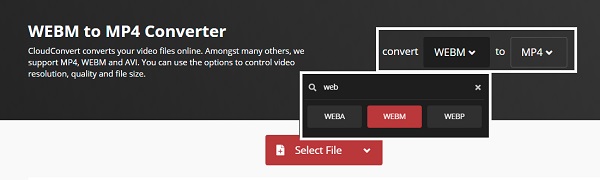
Étape 3De plus, cliquez sur le Paramètres icône.

Étape 4Après cela, changez CRF à 0, qui est la qualité la plus proche de l'original, et assurez-vous que le codec vidéo est x264. Après avoir modifié ces cliquez OK.
Étape 5Maintenant, cliquez sur Convertir. Après cela, votre vidéo sera téléchargée et traitée.

Étape 6Plus important encore, après avoir été traité et converti en MP4, cliquez sur Télécharger pour enregistrer votre vidéo MP4.

6. Comparaison des méthodes mentionnées ci-dessus
Pour vous aider à voir la différence entre toutes les méthodes indiquées ci-dessus, voici quelques points à considérer. Surtout, ceux-ci peuvent vous aider à décider lequel suivre.
| FoneLab Video Converter Ultimate | Adobe Premiere | VLC Media Player | CloudConvert | |
| Qualité de conversion | Conversion de haute qualité/sans perte | Conversion de qualité | Conversion de qualité | Conversion de qualité |
| Vitesse de conversion | Fast | Neutri | Neutri | Lent |
| Taille du fichier | Taille de petit fichier | Grande taille de fichier | Grande taille de fichier | Grande taille de fichier |
| Besoin de télécharger ? | Oui | Oui | Oui | Non |
| Large gamme ou formats disponibles ? | Oui | Oui | Oui | Oui |
| Éditeur intégré disponible ? | Oui | Oui | Couper/couper uniquement | Non |
| Disponible pour Mac | Oui | Oui | Oui | Oui |
| Disponible pour Windows | Oui | Oui | Oui | Oui |
7. FAQ sur la conversion de WebM en MP4 et vice versa
WebM est-il meilleur que MP4?
En termes de compatibilité et de qualité vidéo, MP4 est meilleur que WebM. Mais en ce qui concerne la taille du fichier, WebM est relativement beaucoup plus petit que MP4.
Comment lire une vidéo WebM ?
Vous pouvez lire une vidéo WebM avec la majorité des navigateurs Web modernes. Par exemple, Google Chrome, Opera, Firefox et Edge. Vous pouvez également le faire via VLC Player.
Webm est-il un bon format ?
Oui. Le format vidéo WebM offre une qualité vidéo exceptionnelle et est parfait pour le streaming en ligne car il est spécialement conçu pour une utilisation sur le Web.
Pourquoi le MP4 est-il si populaire ?
Les fichiers MP4 sont déjà utilisés depuis longtemps et sont l'un des formats de fichiers les plus conviviaux. Surtout, vous pouvez lire MP4 sur n'importe quel appareil sans problème de compatibilité.
Puis-je convertir MP4 en WebM ?
Définitivement oui. La conversion à partir d'un format de fichier dépend des préférences et des besoins de l'utilisateur. Dans le même temps, les convertisseurs vidéo vous permettent de le faire.
C'est en effet stressant et ennuyeux lorsque vous voulez regarder une vidéo mais que vous rencontrez des problèmes pour la lire en raison d'une incompatibilité de format de fichier ou d'un format de fichier non pris en charge. Le format WebM offre une bonne qualité et une bonne taille de fichier, mais tous les appareils ne sont pas compatibles avec celui-ci. Par conséquent, vous devrez peut-être convertir votre fichier vidéo de WebM en MP4 de manière fluide et efficace.
